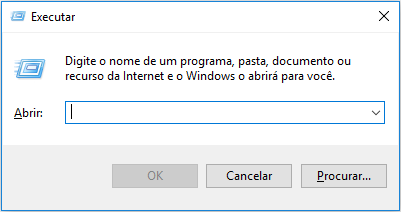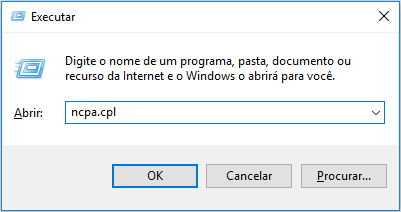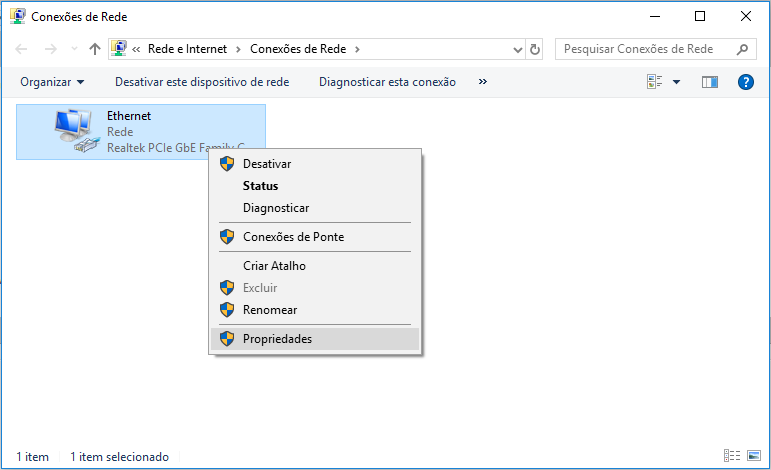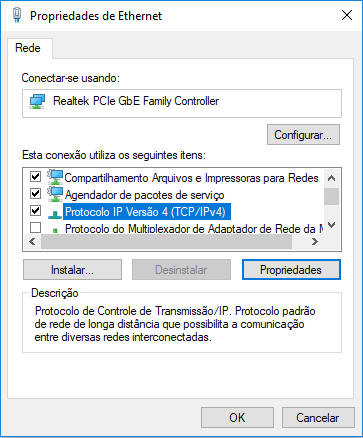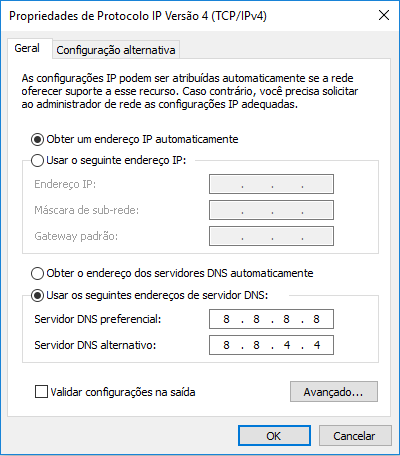Problemas de Conexión

¡Hola, Entrenador!
Si estás teniendo problemas de conexión (errores 10054, 10060, 10061, 11001, 444, entre otros), aquí está una guía de soluciones.
Reparar el Launcher del Juego
El primer paso es ejecutar una herramienta de reparación automática específicamente diseñada para PokeXGames. Para hacer esto, busque en su computadora Reparar PokeXGames y ejecute el proceso.
Reinicie su Enrutador de Internet
Te sorprendería saber cuántos problemas se pueden resolver simplemente reiniciando tu enrutador. Apague su enrutador, espere al menos 60 segundos y vuelva a encenderlo.
Actualice el Adaptador de Red
A veces, el adaptador de red puede ser el culpable. Vea una forma rápida de restablecerlo:
1. Cierre el Cliente de PokeXGames.
2. Presione Windows + R para abrir el cuadro de diálogo Ejecutar.
3. Escriba ncpa.cpl y presione Enter.
4. Haga clic con el botón derecho en su conexión de red activa y escoja Desactivar.
5. Espere 10 segundos.
6. Haga clic con el botón derecho nuevamente y selecciones Activar.
Use un Cable Ethernet
Para una conexión de internet más rápida y estable, considere cambiar de Wi-Fi a una conexión con cable Ethernet, resolviendo potencialmente sus problemas de conectividad.
Observación: si su computador no tiene un puerto ethernet, necesitará de un adaptador o conversor de USB a Ethernet.
Renueve su Dirección IP
Redefinir sus configuraciones de IP puede resolver problemas de conectividad.
1. Abra el símbolo de sistema como Administrador escribiendo CMD en la barra de búsqueda. Luego haga clic derecho y seleccione Ejecutar como Administrador.
2. Ingrese los siguientes comandos secuencialmente, presionando Enter después de cada uno:
- ipconfig /flushdns
- ipconfig /release
- ipconfig /renew
- ipconfig /registerdns
- netsh winsock reset
- netsh int ip reset
- netsh int ipv4 reset reset.log
- NBTSTAT -R
- NBTSTAT -RR
Observación: el comando "ipconfig /release" lo desconectará temporalmente de su red. No se preocupe; su conexión será restaurada con el próximo comando.
3. Reinicie su computador después de estos pasos para que los cambios tengan efecto.
Actualice las Configuraciones DNS
Cambiar a un servidor DNS confiable, como el de Google, muchas veces puede mejorar su conexión a internet.
1. Presione Windows + R.
2. Escriba ncpa.cpl y haga clic en OK.
3. Haga clic con el botón derecho en su conexión activa y escoja Propiedades.
4. Seleccione Protocolo de Internet Version 4 (TPC/IPv4) y haga clic en Propiedades.
5. Elija usar las siguientes direcciones de servidor DNS e ingrese el DNS de Google: 8.8.8.8 (preferido) y 8.8.4.4 (alternativo). Haga clic en OK para guardar esta configuración.
Explore Opciones de Proxy
Un proxy puede ser una solución viable si está enfrentando problemas de enrutamiento. Sin embargo, utilícelo únicamente con fines recreativos; el juego rastrea el uso remoto de software y hardware.
Observación: si ya está usando un proxy, considere cambiar de ruta.
Desactive el Antivirus
A veces, el antivirus puede interferir en el juego.
1. Desactive temporalmente su antivirus, incluyendo Windows Defender.
2. Si el problema se resuelve, agregue la carpeta PokeXGames a las excepciones en la configuración de su antivirus.
Observación: busque instrucciones específicas para su antivirus on-line si no sabe qué hacer.
Ajuste las Configuraciones de Firewall
Estas etapas varían de acuerdo con el modelo del enrutador, busque una guía específica para su enrutador.
1. Acceda a la configuración de su enrutador en el navegador.
2.Navegue hasta Seguridad y busque la configuración del Firewall.
3.Desactive las protecciones IPv4 e IPv6 o configúrelas en el nivel más bajo.
Ejecute el Juego como Administrador
Asegúrese de estar en una cuenta de Administrador y haga clic con el botón derecho en la aplicación del juego para escoger Ejecutar como Administrador. Confirme si es solicitado.
Actualice los Drivers del Sistema
Para mejorar el desempeño del juego, asegúrese de que los drivers de su computador están actualizados. Puede actualizarlos manualmente o usar un software especializado para hacerlo automáticamente.
Reemplazar Archivos Desactualizados
Reemplazar archivos desactualizados a veces puede ser la solución.
1. Cierra el Launcher.
2. Navega a la carpeta PokeXGames y busca assets, luego things.
Observación: para encontrarla, haga clic con el botón derecho en la aplicación del juego, después Abrir ubicación del archivo. Puede ser necesario hacer este proceso dos veces para llegar a la carpeta original.
3. Elimina los archivos things.spr desactualizados.
4. Abre el Launcher y espera a que se descarguen los nuevos archivos actualizados.
Reinstale PokeXGames
Cuando algo falla, una reinstalación limpia puede resolver los problemas persistentes.
Backup
Antes de desinstalar el juego, asegúrese de realizar un backup para no perder su mapa y sus configuraciones.
1. Navega hasta Backup en las configuraciones del juego.


2. Haga clic en Guardar.

3. Escoja una carpeta para guardar su backup y copie la ubicación.


Observación: este backup incluye sus barras de acción, teclas de atajo y configuraciones adicionales, entonces asegúrese de que todas las opciones están marcadas para un backup completo.
Desinstalación
1. Navega hasta la barra de tareas de su computador y escribe PokeXGames en el cuadro de búsqueda. Cuando aparezca la aplicación, haga clic derecho y seleccione la opción Desinstalar en el menú desplegable.
2. Localiza PokeXGames versión 1.0. Haga clic derecho en esa entrada e inicie el proceso de desinstalación.
Reinstalación
1. Baje el launcher más reciente en el sitio oficial de PokeXGames.
2. Reinstale PokeXGames en un directorio diferente.
⭐ Crédito: un agradecimiento especial al CM Dabura por el contenido del tutorial.